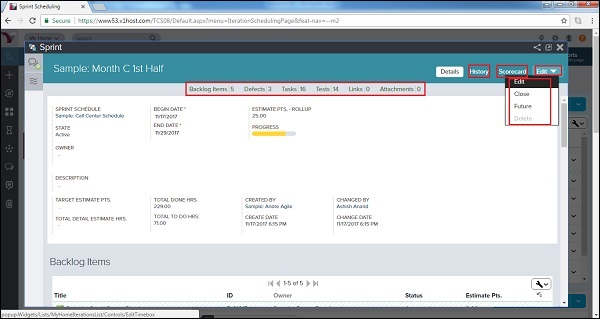VersionOne Sprint调度
迭代/冲刺计划流程的第一步迭代/冲刺计划。在这一步中,团队从优先级积压工作中选择可以交付的工作量。团队利用历史速度作为指导参考承担工作的责任。这有助于团队确定在每个 sprint 中安排多少时间。
要访问 Sprint Scheduling,请从主菜单中选择 Team Planner → Sprint Scheduling。
添加冲刺
添加冲刺是项目所有者或 Scrum Master 的工作。 Sprint 是在开始日期之前添加的,它清楚地提到了实现承诺目标的开始和结束日期。按照以下步骤将冲刺添加到项目中-
导航到 Sprint 计划。它会打开 Sprint 计划页面。
在项目导航器中选择项目。它选择 sprint 必须添加的项目。
之后,点击左侧的 Add Sprint 按钮,如下面的屏幕截图所示。它会打开"添加 Sprint"表单。
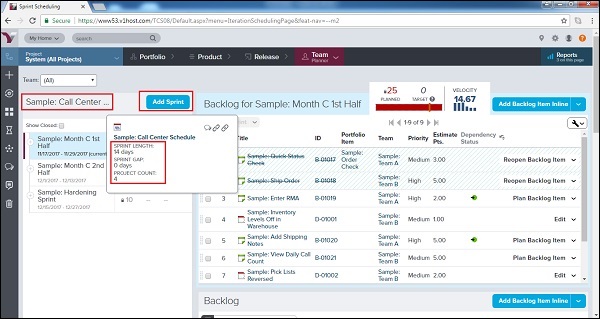 输入必填和可选字段。
必填字段-标题、开始日期和结束日期。结束日期应该是未来的日期。
可选字段-描述、所有者、目标估计点、更改注释。
之后,单击"保存"按钮。它将新的冲刺添加到项目中。
输入必填和可选字段。
必填字段-标题、开始日期和结束日期。结束日期应该是未来的日期。
可选字段-描述、所有者、目标估计点、更改注释。
之后,单击"保存"按钮。它将新的冲刺添加到项目中。
以下屏幕截图显示了如何添加冲刺-
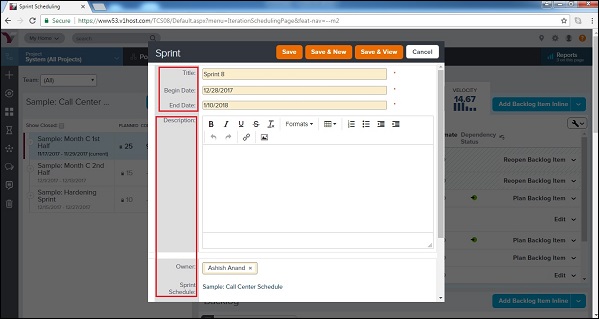 用户可以通过从右侧拖放到左侧来开始向 sprint 添加项目。
用户可以通过从右侧拖放到左侧来开始向 sprint 添加项目。
查看和编辑 Sprint 详细信息
从 Sprint Detail 页面,用户可以查看与 sprint 相关的所有信息,并在需要时编辑信息。在编辑冲刺细节时,用户可以编辑冲刺的所有细节,包括标题、优先级、日期和描述。以下是查看和编辑详细信息的重要步骤-
要访问 Sprint Detail 页面,请导航到 Sprint Scheduling 并将鼠标悬停在左侧的 Sprint Name 上。
它会在附加弹出窗口中显示冲刺名称和有限的详细信息。单击弹出窗口中的 Sprint 名称,如下面的屏幕截图所示-
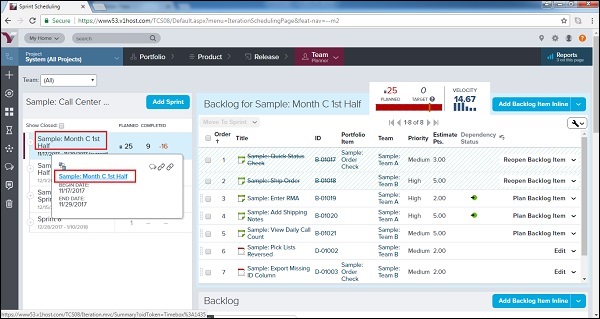 它会显示 Sprint 详细信息页面。它有不同的链接,如 Backlog、Defect、Tasks、Tests、Link 和 Attachment,以查看各自的详细信息。
可以在详细信息页面中使用以下功能-
它会显示 Sprint 详细信息页面。它有不同的链接,如 Backlog、Defect、Tasks、Tests、Link 和 Attachment,以查看各自的详细信息。
可以在详细信息页面中使用以下功能-
| 如果用户想要... |
这样做... |
| 访问 Sprint 记分卡 |
点击记分卡标签。 |
| 查看冲刺变更历史 |
点击历史标签。 |
| 关闭冲刺 |
从编辑下拉按钮中选择关闭。 |
| 将sprint的状态改为Future |
从"编辑"下拉按钮中选择"未来"。 |
| 删除冲刺 |
从编辑下拉按钮中选择删除。如果删除按钮不可用,则表示 sprint 仍然包含项目。 |
以下屏幕截图显示了 Sprint 详细信息页面的不同功能-
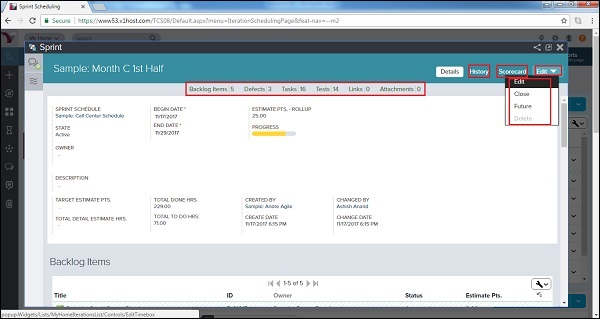

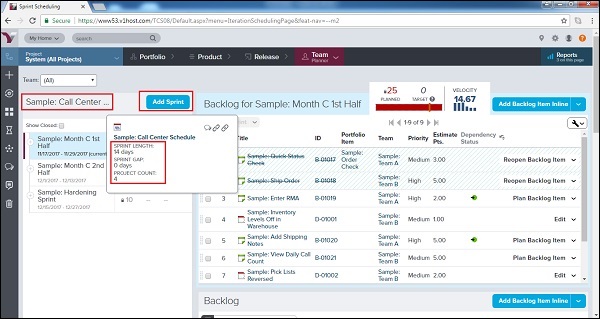 输入必填和可选字段。
必填字段-标题、开始日期和结束日期。结束日期应该是未来的日期。
可选字段-描述、所有者、目标估计点、更改注释。
之后,单击"保存"按钮。它将新的冲刺添加到项目中。
输入必填和可选字段。
必填字段-标题、开始日期和结束日期。结束日期应该是未来的日期。
可选字段-描述、所有者、目标估计点、更改注释。
之后,单击"保存"按钮。它将新的冲刺添加到项目中。
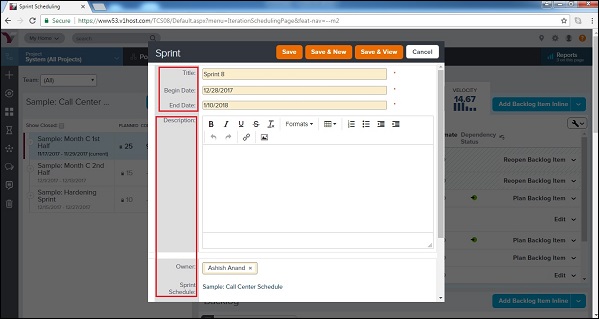 用户可以通过从右侧拖放到左侧来开始向 sprint 添加项目。
用户可以通过从右侧拖放到左侧来开始向 sprint 添加项目。
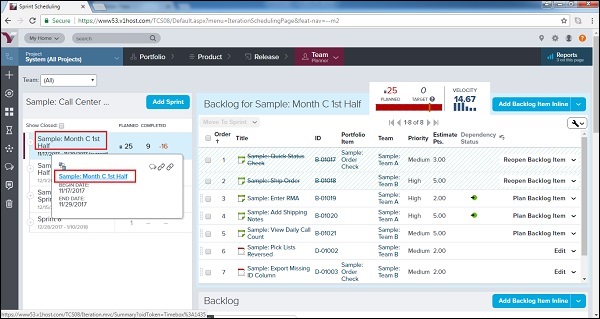 它会显示 Sprint 详细信息页面。它有不同的链接,如 Backlog、Defect、Tasks、Tests、Link 和 Attachment,以查看各自的详细信息。
可以在详细信息页面中使用以下功能-
它会显示 Sprint 详细信息页面。它有不同的链接,如 Backlog、Defect、Tasks、Tests、Link 和 Attachment,以查看各自的详细信息。
可以在详细信息页面中使用以下功能-